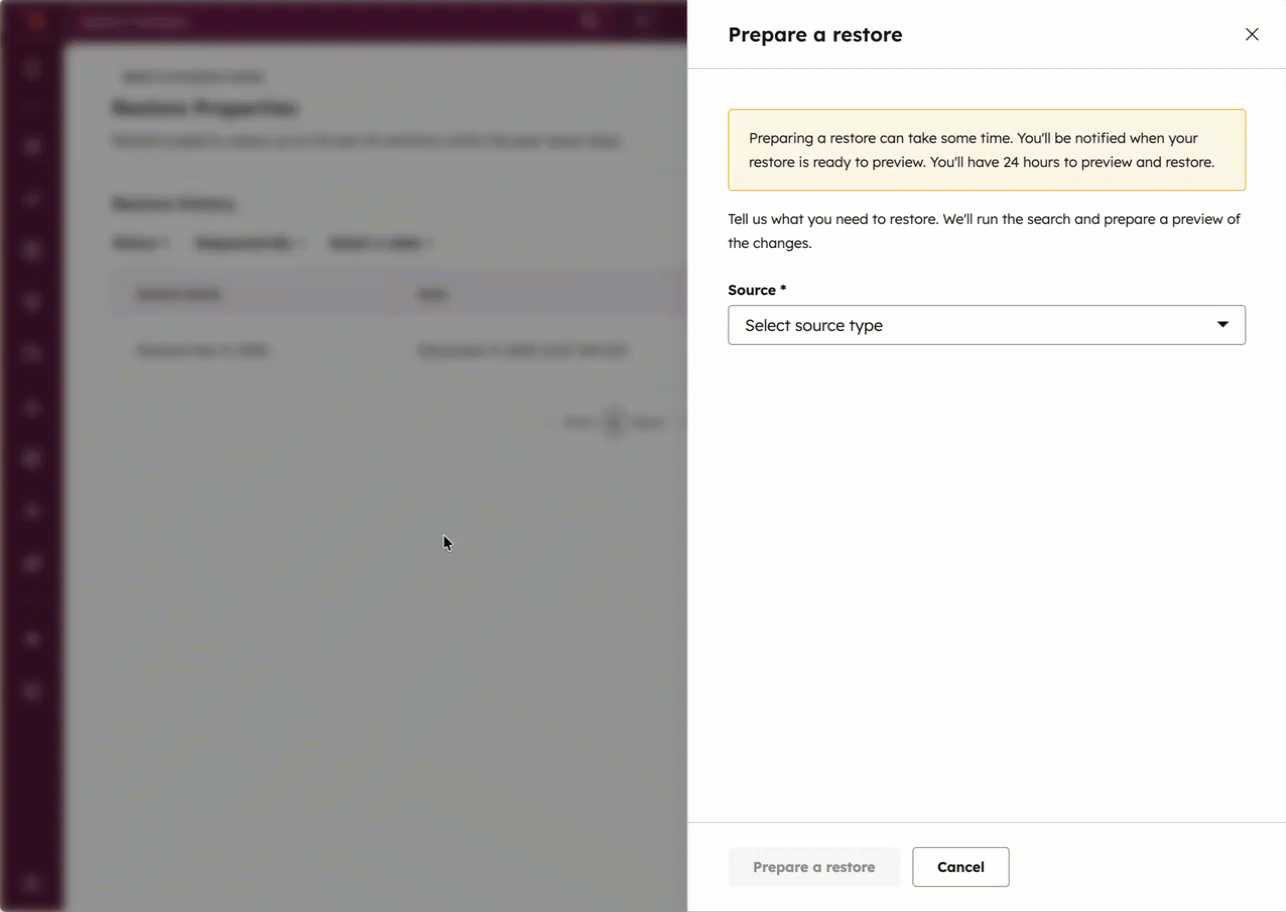- Wissensdatenbank
- CRM
- Eigenschaften
- Änderungen des Eigenschaftswerts rückgängig machen
Änderungen des Eigenschaftswerts rückgängig machen
Zuletzt aktualisiert am: 10 Dezember 2025
In bestimmten Szenarien können Sie Änderungen an einzelnen Eigenschaften rückgängig machen, die Sie über CRM-Karten oder Karteiseiten an Datensätzen vornehmen. Dies bedeutet, dass manuelle Rückgängigmachungsaktionen nicht auf Änderungen angewendet werden, die aus folgenden Bereichen vorgenommen werden: Workflows, API, verknüpfte Apps oder Massenaktionen. Stattdessen können Sie den Verlauf einer Eigenschaft exportieren, um Verlaufswerte anzuzeigen und Änderungen gleichzeitig vorzunehmen.
Bitte beachten: Ihr Account kann personalisierte Namen für jedes Objekt verwenden (z. B. Account anstelle von Unternehmen). In diesem Artikel werden Objekte mit ihren HubSpot-Standardnamen bezeichnet.
Änderungen an den Werten einzelner Eigenschaften rückgängig machen, die auf Indexseiten vorgenommen wurden
In Tabellenansichten auf Indexseiten können Sie Änderungen von Eigenschaftenwerten rückgängig machen.
So machen Sie dies auf einer Indexseite rückgängig:
- Navigieren Sie zu Ihren Datensätzen.
- Klicken Sie in einer Tabellenansicht auf eine Eigenschaft in der Zeile des Eintrags, den Sie bearbeiten möchten.
- Wählen Sie abhängig vom Feldtyp der Eigenschaft oder oder ein, um einen Wert für die Eigenschaft zu bearbeiten.
- Klicken Sie unten links auf Rückgängig.

Rückgängigmachen von Änderungen an den einzelnen Eigenschaftenwerten, die über CRM-Karten vorgenommen wurden
Wenn Sie eine Änderung an einem Eigenschaft in einem einzelnen Eintrag vorgenommen haben und sie rückgängig machen müssen, können Sie dies in bestimmten Szenarien tun. Dazu gehören: Eigenschaft Wertänderungen in der linken Seitenleiste, Aktualisierungen von Eigenschaften in der mittleren Spalte und Änderungen an Deal-, Ticket- und Lead Pipeline-Phasenwerten. Pipeline Phasenwerte können rückgängig gemacht werden, wenn die Änderung von einem zugeordneten Eintrag Karte vorgenommen wurde. Die Rückgängig-Option wird für einen kurzen Zeitraum nach einer Änderung des Eigenschaftswerts angezeigt.
Über die linke Seitenleiste rückgängig machen
Sie können Änderungen am Eigenschaftswert rückgängig machen, die über die linke Seitenleiste "Über dieses [Objekt]" und benutzerdefinierte Karten vorgenommen wurden. Dies gilt auch für Änderungen, die bei der Vorschau eines Eintrags vorgenommen werden.
- Navigieren Sie zu Ihren Datensätzen.
- Klicken Sie auf den Namen eines Datensatzes.
- Aktualisieren Sie in der linken Seitenleiste den Wert einer Eigenschaft. Ihre Änderungen werden automatisch gespeichert.
- Klicken Sie unten links auf Rückgängig.

Über die Highlight-Karte in der linken Seitenleiste rückgängig machen
Sie können Änderungen der primären Anzeige-Eigenschaften an den Eigenschaften Ticket-Status, Abschlussdatum (für Deals) und Deal-Phase rückgängig machen.
- Gehen Sie zu Ihren Deals oder Tickets:
- Klicken Sie in Ihrem HubSpot-Account auf CRM und dann auf Deals.
- Klicken Sie in Ihrem HubSpot-Account auf CRM und dann auf Tickets.
- Klicken Sie auf den Namen eines Datensatzes.
- Aktualisieren Sie im oberen Bereich der linken Seitenleiste einen entsprechenden Eigenschaftswert. Ihre Änderungen werden automatisch gespeichert.
- Klicken Sie unten links auf Rückgängig.
In der mittleren Spalte rückgängig machen
Sie können Änderungen am Wert von Eigenschaften rückgängig machen, die Sie in benutzerdefinierten Eigenschaft-Listenkarten in der mittleren Spalte eines Eintrags vorgenommen haben.
So machen Sie auf einer Karte der mittleren Spalte rückgängig:
- Navigieren Sie zu Ihren Datensätzen.
- Klicken Sie auf den Namen eines Datensatzes.
- Bearbeiten Sie in der Karte mit der Eigenschaft in der mittleren Spalte einen Eigenschaftswert, indem Sie den Wert eingeben, auswählen oder löschen. Ihre Änderungen werden automatisch gespeichert.
- Klicken Sie unten links auf Rückgängig.
Über die rechte Seitenleiste rückgängig machen
Sie können eine kürzlich vorgenommene Änderung an Deal, Ticket und Lead Pipeline Phasen-Eigenschaften über zugeordnete Eintrag-Karten rückgängig machen. Nehmen wir an, Sie zeigen einen Kontakt an und haben versehentlich den Wert für die Phase eines zugehörigen Deals von der rechten Seitenleisten-Karte aktualisiert. Sie möchten die Änderung rückgängig machen. Unten links im Kontakt wird eine Option zum Rückgängigmachen angezeigt. Erfahren Sie mehr über Objektbeziehungen mit dem Datenmodell-Tool.
So machen Sie Änderungen des Wertes einer Deal- oder Ticket-Pipeline-Phase rückgängig:
- Navigieren Sie zu Ihren Datensätzen.
- Klicken Sie auf den Namen eines Eintrags, der dem Ticket oder Deal zugeordnet ist, das Sie bearbeiten möchten.
- Wählen Sie in der rechten Seitenleiste auf der Karte associated[Objekt] das Dropdown-Menü der Phase aus und wählen Sie dann eine Option aus. Ihre Änderungen werden automatisch gespeichert.
- Klicken Sie unten links auf Rückgängig.

So machen Sie Änderungen des Lead-Typs oder des Phasenwerts rückgängig:
- Navigieren Sie zu Ihren Datensätzen.
- Klicken Sie auf den Namen eines Eintrags, der dem Lead zugeordnet ist, den Sie bearbeiten möchten.
- Wählen Sie in der rechten Seitenleiste auf der Lead-Karte das Dropdown-Menü für die Phase oder den Typ aus und wählen Sie dann eine Option aus. Ihre Änderungen werden automatisch gespeichert.
- Klicken Sie unten links auf Rückgängig.
Massenänderungen von Eigenschaften rückgängig machen
Abonnement erforderlich Für die Nutzung des Backup-Tools für CRM-Daten ist ein Starter-, Professional- oder Enterprise-Abonnement erforderlich.
Sie können Änderungen, die Sie an mehreren Datensätzen eines Objekts vorgenommen haben, rückgängig machen, indem Sie den Verlauf der Eigenschaft exportieren und dann mit den gewünschten Änderungen erneut importieren. Die exportierte Datei enthält die eindeutige ID-Werte aller Datensätze, die aktuellen und historischen Werte der Eigenschaften und wann die Werte aktualisiert wurden. Je nach Abonnement können Sie auch eine Sicherungskopie Ihrer CRM-Datensätze und Eigenschaften erstellen.
Angenommen, Sie haben mehrere Werte für den Vornamen eines Kontakts mithilfe eines Workflows zu Jack aktualisiert. Sie exportieren die Eigenschaft "Vorname ". Sie bearbeiten die Tabelle, um alle Kontakte zu entfernen, die von der Änderung nicht betroffen sind, überprüfen die bisherigen Werte der betroffenen Datensätze und nehmen die erforderlichen Änderungen vor. Als Nächstes speichern Sie das Tabellenblatt als CSV-Datei und importieren es, um die Werte gleichzeitig zu ändern.
- Verlauf der Eigenschaften exportieren
- Datensätze und Aktivitäten importieren
- CRM-Daten sichern oder wiederherstellen
Über das Tool zum Wiederherstellen von Eigenschaften rückgängig machen (BETA)
Abonnement erforderlich Um das Tool zum Bearbeiten von Eigenschaften zu verwenden, ist ein Enterprise-Abonnement erforderlich.
Wenn Sie in einem Account angemeldet sind, der für die Beta-Version zum Wiederherstellen Eigenschaft von Änderungen angemeldet ist, können Sie Kontakt-, Unternehmen-, Deal- oder Ticket Eigenschaft-Wertänderungen wiederherstellen, die innerhalb der letzten Woche aus Workflows oder Importen vorgenommen wurden.
- Gehen Sie zu Ihren Datensätzen:
- Klicken Sie in Ihrem HubSpot-Account auf CRM und dann auf Kontakte.
- Klicken Sie in Ihrem HubSpot-Account auf CRM und dann auf Unternehmen.
- Klicken Sie in Ihrem HubSpot-Account auf CRM und dann auf Deals.
- Klicken Sie in Ihrem HubSpot-Account auf CRM und dann auf Tickets.
- Klicken Sie oben rechts auf die ellipsesIcon drei horizontalen Punkte und wählen Sie dann Eigenschaften wiederherstellen aus.
- Klicken Sie auf Wiederherstellung vorbereiten.
- Im rechten Bereich:
- Klicken Sie auf das Dropdown-Menü Quelle und wählen Sie Importieren oder Workflow aus.
- Klicken Sie auf das Dropdown-Menü Name und wählen Sie den Namen des gewünschten Imports oder Workflows aus.
- Klicken Sie auf das Dropdown-Menü Eigenschaften und wählen Sie die Eigenschaft aus, die Sie überprüfen möchten.
- Wenn Sie die Quelle des Workflows ausgewählt haben:
- Klicken Sie auf das Dropdown-Menü Datum und wählen Sie ein Datum aus, nach dem die Suche gefiltert werden soll.
- Klicken Sie auf Erweiterte Filter und wählen Sie eine Tageszeit aus.
- Klicken Sie auf Wiederherstellung vorbereiten.
- Bewegen Sie den Mauszeiger über die Wiederherstellung und klicken Sie auf Vorschau öffnen.
- Überprüfen Sie die Anzahl der Datensätze, den aktuellen Wert der Eigenschaft und den Wert, der wiederhergestellt werden soll.
- Klicken Sie auf [Anzahl] Änderungen wiederherstellen (z. B. 13 Änderungen wiederherstellen).
- Geben Sie im Dialogfeld die Anzahl der Änderungen ein und klicken Sie auf Bestätigen.